校外(非校园网)通过VPN访问校内资源使用指南:
1. 安装VPN客户端:
如系统中未安装VPN客户端,需先安装客户端,下载地址见第5点。
2. 登录VPN:
打开浏览器,输入https://ywtb.hzu.edu.cn登录一网通办,登录成功后,点击VPN(如图所示),在跳转后的页面中完成验证,即登录成功。
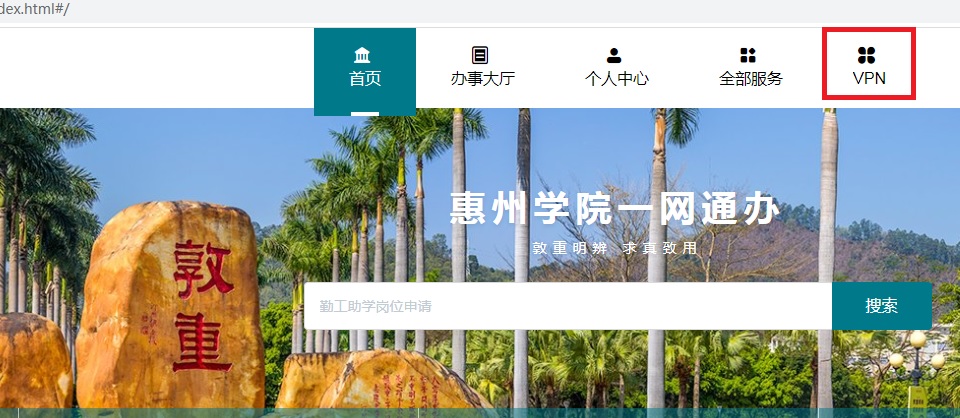
3. VPN常见问题及解决方法:
问题一:重复提示“下载客户端”或“需更新控件”,客户端安装失败怎么办?
问题分析:该问题一般是由于客户端或相关控件被防火墙或安全软件拦截所致。
解决办法:开始安装或重新安装客户端之前,关闭电脑防火墙、杀毒软件和其它安全类软件(如电脑管家等),并选择以“管理员”身份安装客户端。
问题二:登录VPN时收不到短信怎么办?
问题分析:收不到短信可能是统一身份认证平台绑定的手机号与用户当前使用的手机号不一致,也可能是验证信息被手机当成垃圾短信拦截,或由于短信发送频率超过限制导致,极少数情况也可能由于运营商原因导致短信接收不到。
解决办法:如收不到短信验证码或手机号绑定错误、未绑定,请联系网络与信息中心信息资源部(电话2529203)反馈或申请人工重新绑定。
问题三:VPN不能自动登录,或显示登录后不能访问校内资源怎么办?
解决办法:此种情况一般是由于VPN客户端程序(EasyConnect)安装不当或被杀毒软件等拦截导致未能自动更新组件导致,可先关闭杀毒等安全软件,尝试重新登录,如仍不能解决,可下载“诊断工具”进行修复(使用说明见第4点)。
4. VPN故障处理方法:
请下载“诊断修复工具”,下载安装后,双击运行程序  ,点击“立即扫描”,扫描完成如提示有问题则点击“一键修复”,后重启电脑登录VPN。
,点击“立即扫描”,扫描完成如提示有问题则点击“一键修复”,后重启电脑登录VPN。
“诊断修复工具”下载地址:![]() 诊断修复工具SangforHelperToolInstaller.rar
诊断修复工具SangforHelperToolInstaller.rar
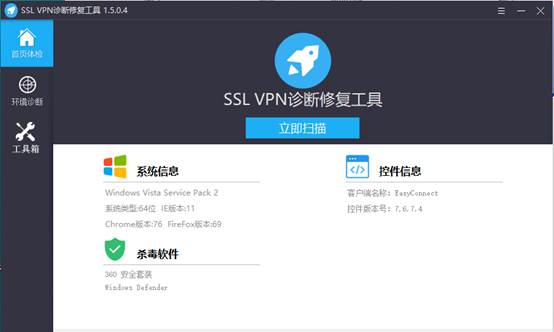
5.VPN客户端下载地址:
建议安装时关闭杀毒等安全软件,如出现安全提示,请都选择允许。
Windows:Easyconnect.exe
MacOS:EasyConnect.dmg
Linux:
适用于Ubuntu等操作系统:
适用于中标麒麟等操作系统
需要更多帮助信息,请点击这里
Android:手机端(点击立即下载)、平板端(点击立即下载)
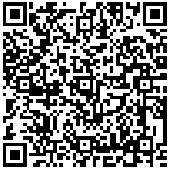
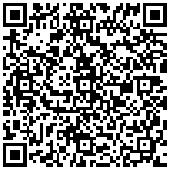
扫描二维码(下载至手机) 扫描二维码(下载至平板)
iOS:从AppStore安装
联系方式:
电话:0752-2529230(短号:6230)
邮件:nic@hzu.edu.cn
地址:田家炳楼2-219

